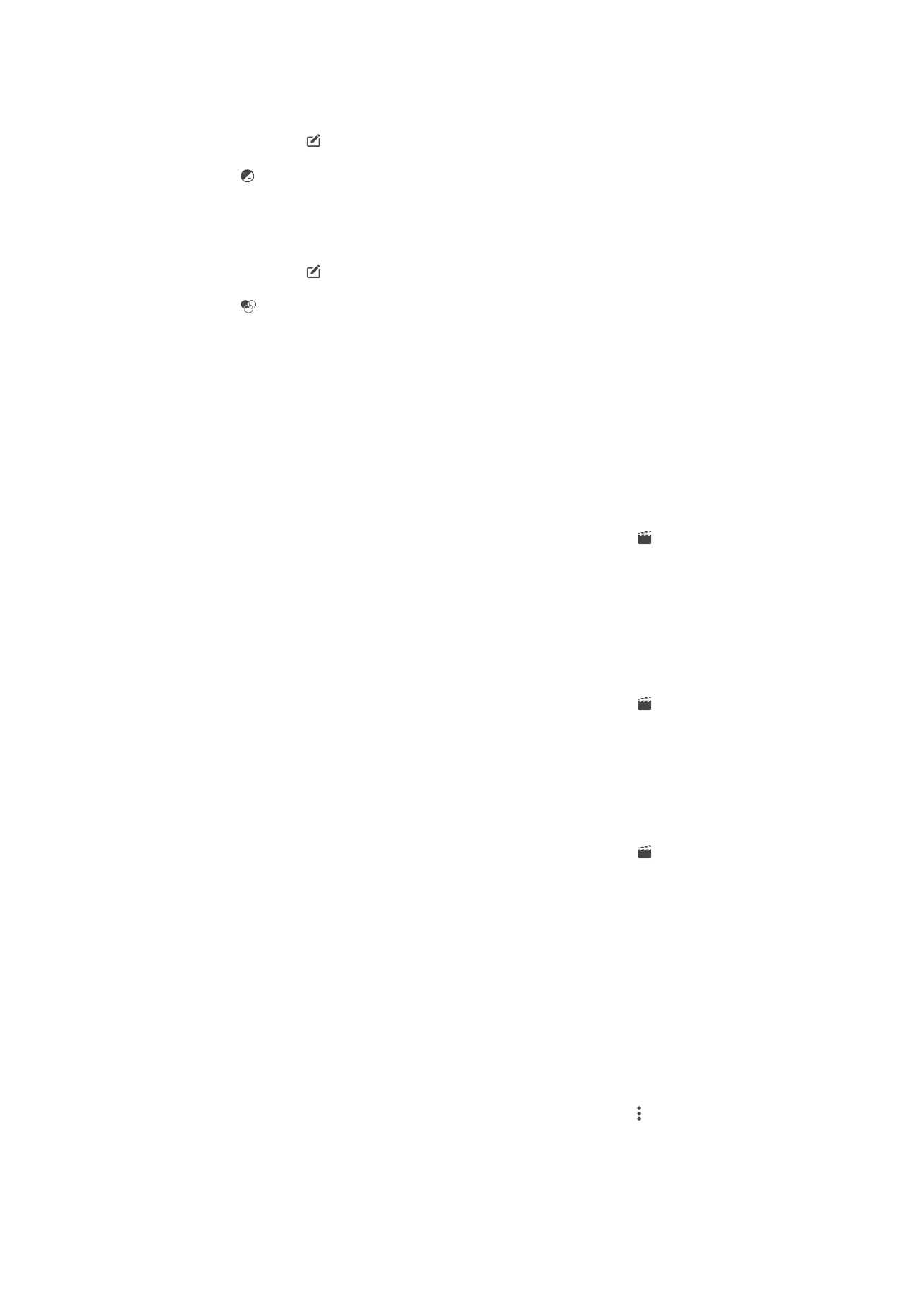
Скрытие фотографий и видеозаписей
На начальном экране приложения «Альбом» можно скрывать любые фотографии и видеозаписи.
Когда на начальном экране приложения «Альбом» фотографии и видеозаписи скрыты, их можно
просматривать только в папке «Скрытые».
Скрытие фотографий и видео
1
В приложении "Альбом" коснитесь фотографии или видеозаписи, которую вы хотите
скрыть.
2
Коснитесь экрана, чтобы отобразить панели инструментов, а затем нажмите .
3
Коснитесь Скрыть > ОК.
114
Это Интернет-версия документа. © Печать разрешена только для частного использования.
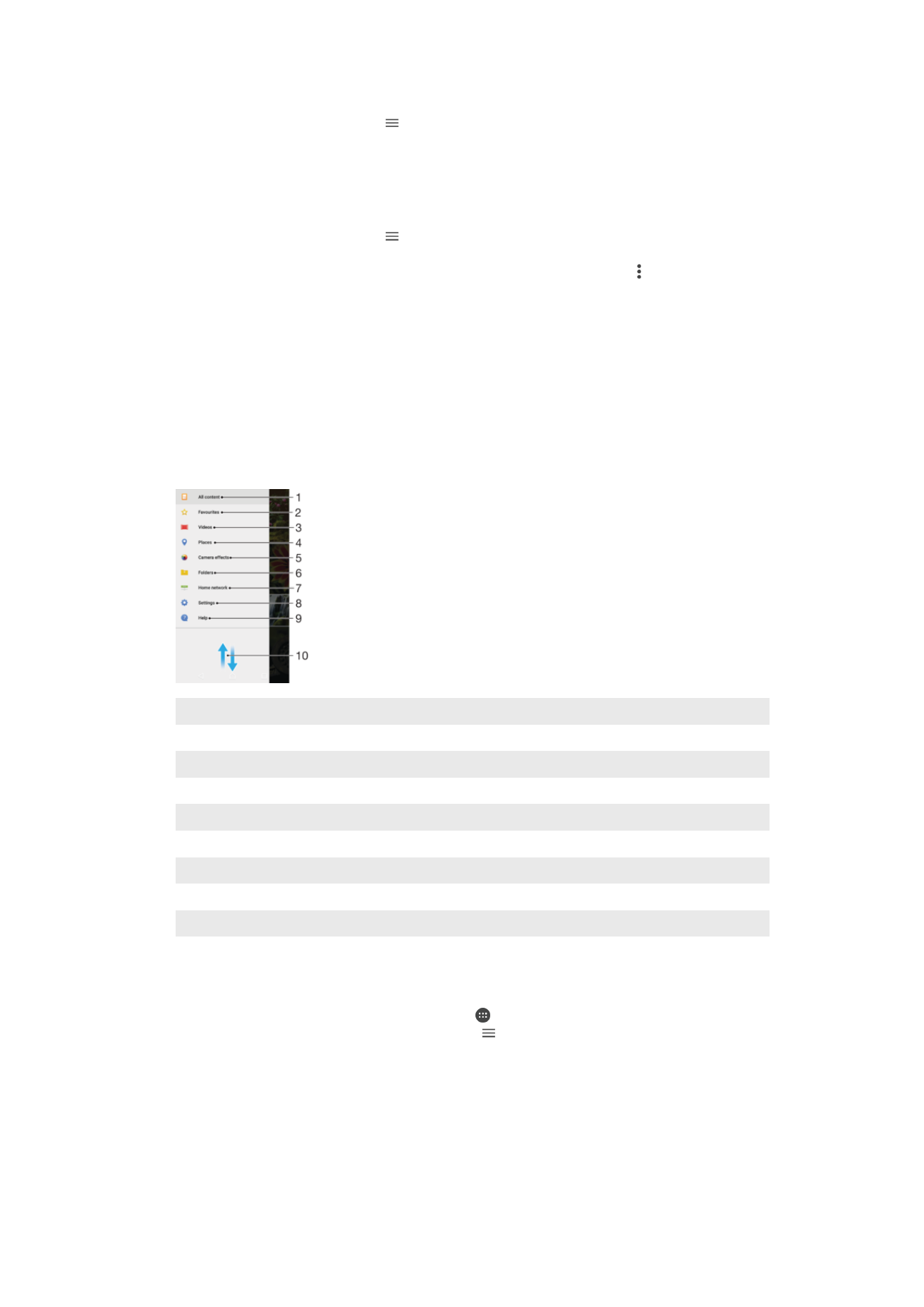
Просмотр скрытых фотографий и видеозаписей
1
В приложении "Альбом" коснитесь и Скрытые.
2
Коснитесь фотографии или видеозаписи для просмотра.
3
Листайте экран влево для просмотра следующих фотографий или видео. Листайте экран
вправо для просмотра предыдущих фотографий или видео.
Отмена скрытия фотографии или видеозаписи
1
В приложении "Альбом" коснитесь и Скрытые.
2
Коснитесь фотографии или видеозаписи, которую не нужно скрывать.
3
Коснитесь экрана, чтобы отобразить панели инструментов, а затем нажмите .
4
Коснитесь Не скрывать.